
Dans ce didacticiel, nous allons vous montrer comment installer GoAccess sur Ubuntu 16.04 LTS. Pour ceux d'entre vous qui ne le savaient pas, GoAccess est un analyseur de journaux Web en temps réel et un visualiseur pour Systèmes d'exploitation Linux et Unix. Il fonctionne comme une application interactive à partir du terminal, et les modèles ultérieurs fournissent également un rapport HTML, qui peut être consulté facilement dans le navigateur.
Cet article suppose que vous avez au moins des connaissances de base sur Linux, que vous savez utiliser le shell et, plus important encore, que vous hébergez votre site sur votre propre VPS. L'installation est assez simple et suppose que vous s'exécutent dans le compte root, sinon vous devrez peut-être ajouter 'sudo ‘ aux commandes pour obtenir les privilèges root. Je vais vous montrer étape par étape l'installation en temps réel de l'analyseur de journaux Web GoAccess sur un serveur Ubuntu 16.04 (Xenial Xerus).
Installer GoAccess sur Ubuntu 16.04 LTS
Étape 1. Tout d'abord, assurez-vous que tous vos packages système sont à jour en exécutant le suivant apt-get commandes dans le terminal.
sudo apt-get update sudo apt-get upgrade
Étape 2. Installation des packages de dépendance.
Installez ncurses et GCC, exécutez la commande suivante :
apt-get install libncursesw5-dev libglib2.0-dev libgeoip-dev libtokyocabinet-dev
Étape 2. Installation de GoAccess.
Exécutez la commande suivante pour installer le logiciel GoAccess :
wget http://tar.goaccess.io/goaccess-1.2.tar.gz tar xvzf goaccess-1.2.tar.gz cd goaccess-1.2 ./configure --enable-utf8 --enable-geoip=legacy make && make install
Créer un lien logiciel de GoAccess dans /usr/bin répertoire en exécutant :
ln -s /usr/local/bin/goaccess /usr/bin/goaccess
Étape 3. Utilisation de GoAccess.
Tout d'abord, installez Apache comme serveur Web :
apt-get install apache2
Une fois le processus d'installation terminé, exécutez les commandes suivantes pour démarrer votre service Apache :
systemctl start apache2 systemctl enable apache2
Autoriser le port HTTP requis à travers le pare-feu du système :
firewall-cmd --add-service=http --permanent firewall-cmd --reload
Par exemple, l'utilisation de la commande suivante créera un fichier HTML analysé à partir du journal d'accès Apache et le placera dans la racine de document par défaut d'Apache :
goaccess /var/log/apache2/access.log --log-format=COMBINED -a -o /var/www/html/report.html
Vous pouvez maintenant ouvrir votre navigateur, entrer votre adresse IP ou votre nom de domaine et ajouter "/report.html ” à la fin pour voir votre sortie HTML :
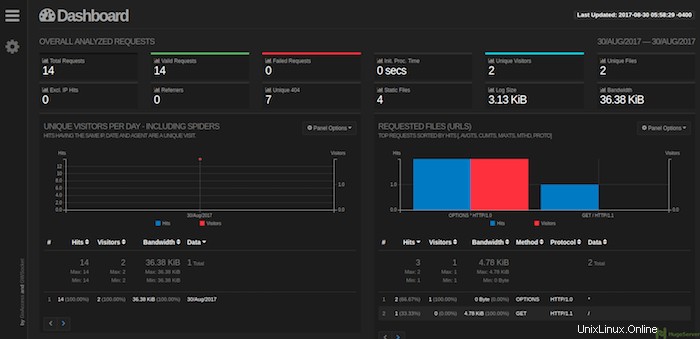
Félicitations ! Vous avez installé GoAccess avec succès. Merci d'avoir utilisé ce didacticiel pour installer l'analyseur de journaux Web en temps réel GoAccess sur le système Ubuntu 16.04 LTS (Xenial Xerus). Pour obtenir de l'aide supplémentaire ou des informations utiles, nous vous recommandons de consulter le site Web officiel de GoAccess.